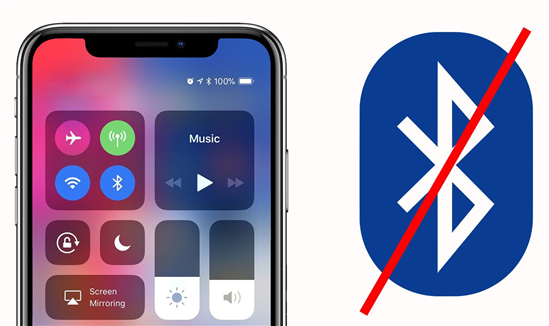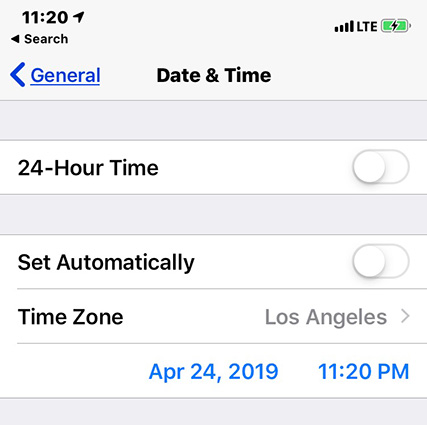Como Resolver o seu iPhone não pode ser ativado porque não foi possível conectar com o servidor?
 Tadeu Micael
Tadeu Micael- Atualizado em 2023-12-18 iPhone
Já utilizei todos os métodos fornecidos pelo suporte da Apple. Restaurei meu telefone para as configurações de fábrica. Atualizei-o. Coloquei um chip que está funcionando em outro telefone meu e está mostrando sem serviço. Quando me conecto ao iTunes, aparece a mensagem "seu iPhone não pode ser ativado porque não foi possível conectar com o servido"
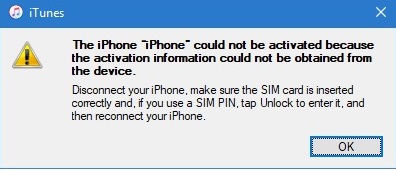
Encontrar o erro "seu iPhone não pode ser ativado porque não foi possível conectar com o servido" não é comum. Pode haver várias razões para essa mensagem de erro, como uma nova atualização de software, um rápido esgotamento da bateria, etc. No entanto, não há necessidade de se preocupar, pois muitas soluções comuns estão disponíveis para ajudar a resolver o problema. Portanto, continue lendo para explorar todas as dicas que você pode tentar para corrigir o problema de ativação do iPhone.
- Parte 1. Dicas Básicas para resolver o iPhone não pode ser ativado
- Parte 2. Corrigir o iPhone não ativa Sem Perda de Dados
- Parte 3. Perguntas Frequentes sobre "não foi possível ativar iPhone"
Parte 1. Dicas Básicas para resolver o iPhone não pode ser ativado
Abaixo estão algumas dicas úteis que você pode experimentar para resolver o problema de ativação no iPhone.
Dica 1. Verifique o Status do Sistema Apple
Vá para a página de Status do Sistema da Apple e verifique se a caixa ao lado da ativação do dispositivo iOS está verde ou não. Se não estiver, tente ativar seu iPhone mais tarde, pois o problema não está em seu fim. Os servidores da Apple estão fora de serviço/ocupados. Nesse cenário, tudo o que você pode fazer é esperar e tentar novamente mais tarde.

Dica 2. Reinicie o seu iPhone
Quando você encontrar o problema "seu iPhone não pode ser ativado porque não foi possível conectar com o servidor", já tentou reiniciar o dispositivo. Se não, tente agora mesmo .

No iPhone X e na série iPhone 11:
- Pressione e segure os botões de Volume para cima/para baixo e o botão lateral até que o controle deslizante de desligamento apareça.
- Arraste o controle deslizante para desligar o dispositivo.
- Para ligá-lo novamente, pressione e segure o botão lateral até que o logotipo da Apple apareça.
No iPhone 8/7/6/iPhone SE (2ª geração):
- Pressione e segure o botão lateral até que o controle deslizante de desligamento apareça.
- Arraste o controle deslizante para desligar o dispositivo.
- Para ligá-lo novamente, pressione e segure o botão lateral até que o logotipo da Apple apareça.
No iPhone SE (1ª geração)/5 ou anterior:
- Pressione e segure o botão superior até que o controle deslizante de desligamento apareça.
- Arraste o controle deslizante para desligar o dispositivo.
- Para ligá-lo novamente, pressione e segure o botão superior até que o logotipo da Apple apareça.
Dica 3. Use Wi-Fi em Vez de Dados Celulares
Tente alternar para dados celulares. Você precisa de uma conexão à internet confiável e forte para ativar seu iPhone. É sugerido ativar seu dispositivo usando uma conexão Wi-Fi. Se isso não estiver ajudando, tente usar dados celulares.
Dica 4. Tente Usar Outro Cartão SIM
Verifique se você instalou um cartão SIM. Ejecte seu cartão SIM e depois o reinsira. Se isso não funcionar, tente usar outro cartão SIM. Este método ajudou outros usuários a se livrarem da mensagem de erro "o iPhone não pôde ser ativado porque as informações de ativação não puderam ser obtidas do dispositivo". Portanto, você também pode tentar.
Dica 5. Restaure o iPhone Usando o Modo DFU (Limpeza de Dados)
Para corrigir o problema que não foi possível ativar o iPhone, considere restaurar seu dispositivo usando o modo DFU. No entanto, este método vai apagar seus dados. Portanto, siga com ele se não tiver problema com as consequências deste método. Abaixo está como restaurar o iPhone usando o modo DFU:
- Passo 1: Execute o iTunes depois de conectar seu iPhone ao computador.
- Passo 2: Agora, coloque seu iPhone no modo DFU.
-
Passo 3: À medida que seu dispositivo entra no modo DFU, ele permanecerá com a tela preta. O iTunes detectará seu dispositivo no modo DFU e solicitará opções de Atualizar e Restaurar. Clique na opção Restaurar para realizar uma redefinição de fábrica.

Parte 2. Corrigir o iPhone não ativa Sem Perda de Dados
Se nada acima funcionar para corrigir o problema de ativação do iPhone, então recorra à ferramenta UltFone iOS System Repair. Projetado especialmente para corrigir problemas relacionados ao iOS, este programa pode ajudar a resolver o problema de ativação do iPhone sem causar perda de dados.
Aqui está um guia rápido sobre como usar o UltFone iOS System Repair.
-
Passo 1 Execute a ferramenta, conecte seu iPhone ao computador usando um cabo digital e escolha a opção "Reparar Sistema Operacional".

-
Passo 2 Na próxima tela, clique em "Reparar Agora". Em breve, a ferramenta começará a baixar o pacote de firmware apropriado para o seu dispositivo.

-
Passo 3 Após o download do firmware, clique no botão "Reparar Agora". O software começará a reparar o seu iOS. Em breve, o problema será resolvido.

Parte 3. Perguntas Frequentes sobre "não foi possível ativar iPhone"
1. Posso Ativar o iPhone Sem o ID Apple?
Se você comprou um iPhone usado, isso pode causar problemas ao tentar ativar o dispositivo, pois o iPhone solicita o ID Apple de outra pessoa que você não conhece. Para usar seu novo dispositivo, você precisa remover o bloqueio de ativação, o que pode ser feito inserindo o ID Apple do usuário anterior. No entanto, você pode remover o bloqueio de ativação do iCloud usando a Ferramenta de Remoção de Ativação do iCloud. Recomendamos o uso do UltFone Activation Unlocker devido às suas características:
- Remova o bloqueio de ativação quando você não se lembra do ID Apple e da senha.
- Pule o bloqueio de ativação sem um proprietário anterior.
- Acesse seu dispositivo após remover o bloqueio de ativação.
- Evite bloqueio ou rastreamento remoto pelo proprietário anterior.
2. Como Ativar o iPhone no iTunes?
Para ativar o iPhone no iTunes, siga estes passos:
- Conecte seu dispositivo ao computador e abra o iTunes.
- Clique no seu dispositivo e você verá "Ativar Seu iPhone" no iTunes.
- Insira seu ID Apple e senha.
-
Clique em "Continuar" para ativar seu dispositivo.

Portanto, é necessário conhecer seu ID Apple e senha para ativar seu dispositivo no iTunes.
Conclusão
É isso sobre como corrigir o erro "O iPhone não pôde ser ativado porque as informações de ativação não puderam ser obtidas". Se você não quiser passar pelo incômodo de tentar soluções comuns para ver qual funciona, basta recorrer ao UltFone iOS System Repair.